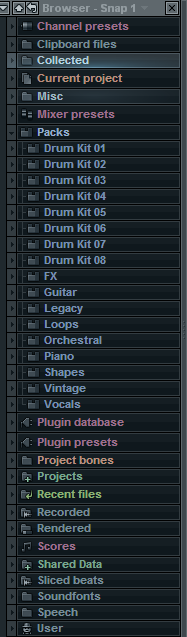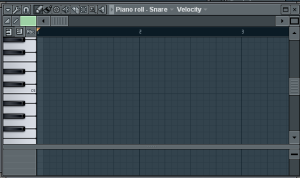Bismillah,
Bertemu lagi dengan saya.. :) setelah sebelumnya membuat tutorial sederhana membuat aplikasi "hello world" dan alhamdulillah mendapat respon yang baik sehingga saya bersemangat untuk sharing kembali ilmu yang saya dapatkan.
pada tutorial kali ini saya akan sharing mengenai instalasi IDE dan plugin untuk dapat membuat aplikasi pada smartphone blackberry. hasil akhir pada tutorial ini pembaca bisa membuat aplikasi sederhana dan running pada simulator blackberry.
Langsung saja kita mulai, cekidot.. :)
Langkah pertama kita persiapkan installer IDE, plugin dan JDK untuk diinstal pada PC. diantaranya adalah sebagai berikut :
1. JDK
bahasa yang digunakan untuk mengembangkan aplikasi di blackberry ini menggunakan bahasa pemograman java, yaitu J2ME sehingga dibutukan JDK ini sebagai environtment untuk mengcompile bahasa pemograman java, untuk proses instalasi tidak akan dibahas disini, mungkin teman2 kontibutor lainnya yang akan membahas di tutorial lainnya.. :). JDK yang digunakan usahakan versi 6 keatas. bisa didownload di situs resminya.
2. Eclipse
IDE yang digunakan adalah eclipse, mengapa menggunakan eclipse karena IDE ini yang didukung oleh RIM, dan sudah disediakan SDK-nya dalam bentuk pluginnya yang diinstal ke Eclipse. untuk latihan mari kita gunakan yang ringan2 dahulu, kita download IDEnya disini. pilih OS yang digunakan. kemudian download.
3. Plugin Blackberry SDK
terakhir yang perlu disiapkan adalah SDK blackberrynya. plugin ini bisa didownload langsung dari IDE Eclipse.
Setelah semuanya siap mari kita install. langkah-nya adalah sebagai berikut :
1. Extract eclipse yang tadi telah kita download dan kemudian jalankan eclipse.exe
2. Kemudian akan muncul window untuk memilih workspace, defaultnya eclipse akan membuat direktori dengan nama "../workspace", jika kita menginginkan nama yang lain kita bisa menggantinya sesuka kita, pada contoh kali ini saya mengganti dengan nama "workspace_test", dan eclipse secara otomatis akan mebuat direktori ini pada path yang ditampilkan. setelah itu klik "OK".
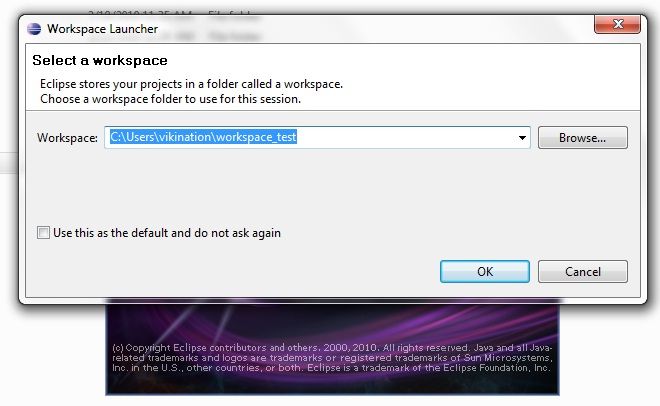
3. Setelah masuk ke dalam halaman Eclipse IDE, pilih menu "Help"->"Install New Software...", kemudian akan muncul window "Install".
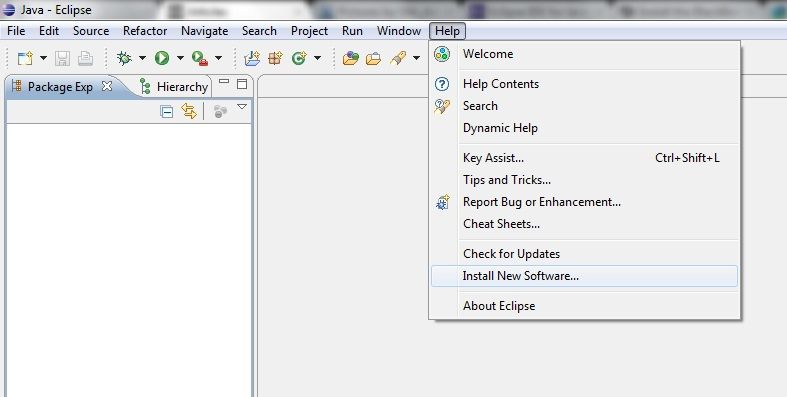
4. Didalam menu install klik tombol "Add", akan muncul window baru. pada baris "Name" isikan "Blackberry Java Plug-in" dan pada "Location" isikan "http://www.blackberry.com/go/eclipseUpdate/3.6/java". kemudian klik "OK".
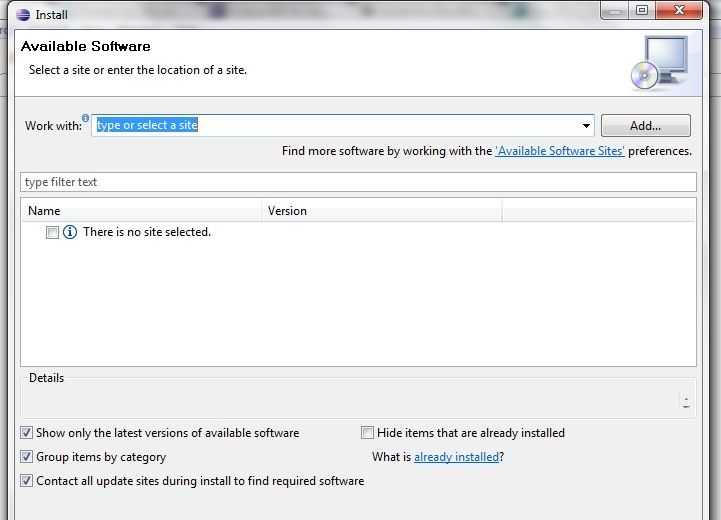
5. didalam kolom "Name" klik segitiga panah untuk melihat dropdowm list blackberry SDK, disini terdapat banyak SDK, mulai dari OS 4.5 sampai 7.1. kita pilih yang OS 5.0. kemudian klik "next". kemudian klik "next" lagi dan pada kolom "Licence Text" kita accept persetujuan lisensinya kemudian klik "finish".
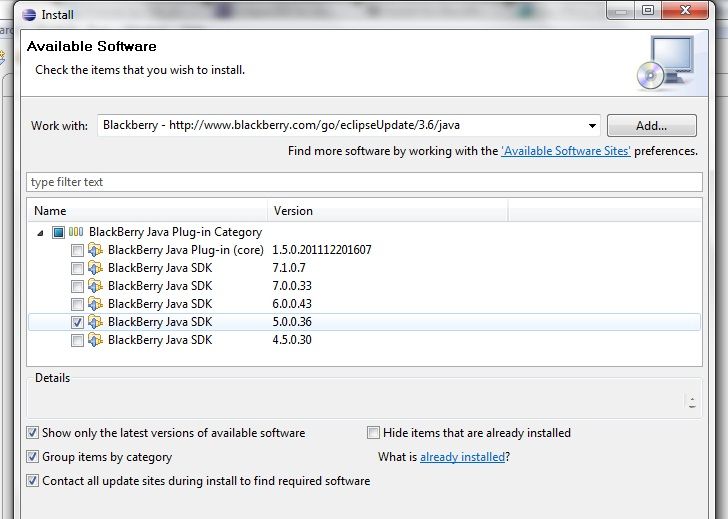
6. setelah selesai download restart eclipse.
Sampai sini kita telah selesai menginstall IDE untuk kebutuhan membuat aplikasi blackberry. untuk mencoba membuat aplikasi pada tutorial sebelumnya telah di paparkan bagaimana membuat aplikasi sederhana di blackberry. selamat mencoba.
mohon maaf jika ada salah penulisan, dan kode. mohon penulis diingatkan. trims.. :)